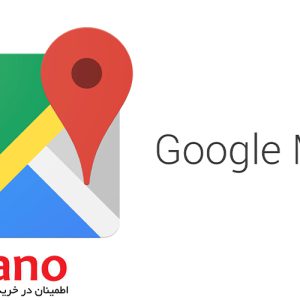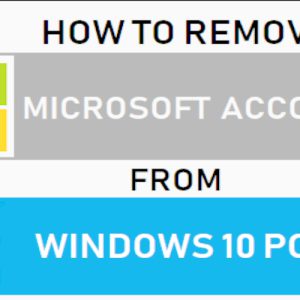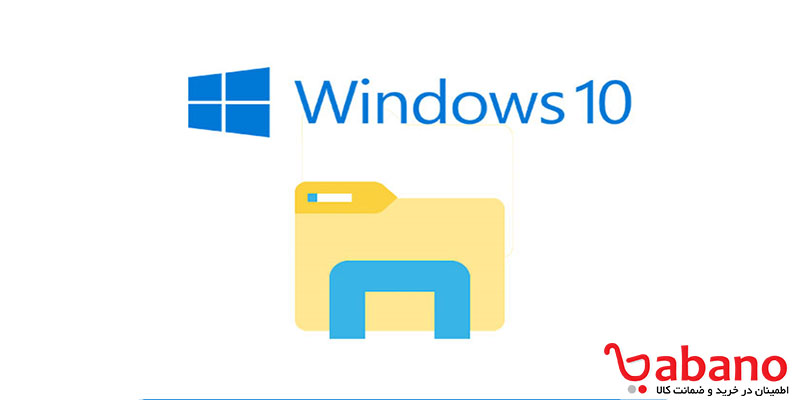
راهنمای کامل نحوه استفاده از فایل اکسپلورر بدون ماوس در ویندوز 10 را در این مطلب از سایت بابانو دنبال کنید. ویندوز 10 هم اکنون بهترین و محبوب ترین سیستم عامل شرکت مایکروسافت است که هر روز خبر ها و آموزش های جدیدی درباره آن در دنیای تکنولوژی منتشر می شود.نکته جالب و جدید این است که می توانید از File Explorer بدون ماوس در ویندوز 10 استفاده کنید. مدیر فایل Windows 10 دارای تعداد زیادی میانبرهای صفحه کلید مفید است. فقط می توانید از کلید های میانبر کیبورد برای استفاده از Windows 10 در File Explorer استفاده کنید.برای سایر موارد مانند بازیابی اطلاعات از دست رفته ، مدیریت پارتیشن های دیسک سخت ، تهیه نسخه پشتیبان از داده ها و سیستم ویندوز ، ویرایش و تبدیل فیلم ها و غیره می توانید به وبلاگ سایت بابانو مراجعه کنید.
اجرای File Explorer ویندوز 10:
می توانید در هر زمان که بخواهید ، Windows Explorer را با فشار دادن Windows + E باز کنید.
اگر File Explorer به نوار تسک بار پین شده است ، می توانید با یک کلیک در آن وارد شوید.
اگر File Explorer سومین نماد در نوار تیک بار Windows شما است ، می توانید برای راه اندازی آن ، Windows + 3 را نیز فشار دهید.
بیشتر بخوانید:کاربران ویندوز ۱۰ به بیش از ۱ میلیارد کاربر رسیده اند!
نحوه حرکت پوشه ها در File Explorer بدون ماوس:
برای استفاده از فایل اکسپلورر بدون ماوس پس از باز کردن File Explorer ،
می توانید از کلیدهای جهت دار در کیبورد برای انتخاب پرونده ها و پوشه ها استفاده کنید ،
و Enter را فشار دهید تا فایلها یا پوشه های هدف را باز کنید.
اگر می خواهید مجموعه ای از “پوشه ها و درایوها” را expand کنید (نمایش دهید) ،
می توانید از کلیدهای جهت دار برای انتخاب آن ها استفاده کنید
و برای نمایش یا عدم نمایش آن ها ، کلید یا دکمه پیکان سمت راست را فشار دهید.

برای انتخاب پوشه یا پرونده در فهرست ، فقط می توانید نام آن را تایپ کنید تا آن را انتخاب کنید.
اگر می خواهید به دایرکتوری بعدی بروید ، می توانید همزمان کلیدهای Alt + Up را روی صفحه کلید فشار دهید.
برای بازگشت به عقب یا رفتن به فهرست قبلی Alt + Left و برای رفتن به فهرست بعدی می توانید Alt + Right را بزنید.
برای راه اندازی مجدد یک پوشه ، می توانید F5 را فشار دهید.
بیشتر بخوانید:نحوه قفل کردن فایل در ویندوز ۱۰ ؛از پرونده های خود محافظت کنید
نحوه جستجو فایل ها و فهرست ها با استفاده از فایل اکسپلورر بدون ماوس
برای یافتن نوار فهرست ، می توانید Ctrl + L یا Alt + D را فشار دهید ، و سپس می توانید نام فهرست مورد نظر را تایپ کنید.
اگر می خواهید برخی از کلمات کلیدی را در نوار جستجوی File Explorer تایپ کنید ،
می توانید از Ctrl + E یا Ctrl + F را برای یافتن کادر جستجو و تایپ عبارت استفاده کنید.
نحوه انتخاب چندین فایل در File Explorer بدون ماوس:
می توانید کلید Shift را نگه دارید و از کلیدهای جهت دار برای انتخاب چندین فایل در File Explorer استفاده کنید.
برای انتخاب همه پرونده های پوشه فعلی در File Explorer ، می توانید Ctrl + A را فشار دهید.
نحوه ایجاد یک پوشه جدید در استفاده از File Explorer بدون ماوس :
می توانید Ctrl + Shift + N را فشار دهید تا یک پوشه جدید در فهرست موجود ایجاد شود و نامی برای آن وارد کنید.
بیشتر بخوانید:تغییر کاربری در ویندوز ۱۰ بدون خروج از سیستم چگونه امکان پذیر است؟
نحوه تغییر نام پرونده:
می توانید فایل مورد نظر خود را انتخاب کرده و F2 را فشار دهید.
این به طور خودکار می تواند نام پرونده را به جز پسوند پرونده مشخص میکند.
سپس می توانید فایل را تغییر نام دهید و Enter را بزنید.
برای حرکت در کلمات نام پرونده ، می توانید کلید فلش چپ یا راست را فشار دهید.
نحوه کپی / چسباندن / حذف پرونده ها:

برای استفاده از فایل اکسپلورر بدون ماوس می توانید یک پرونده را انتخاب کنید و Ctrl + C را برای کپی کردن آن فشار دهید ،
Ctrl + X را فشار دهید تا یک پرونده را کات کنید و Ctrl + V را فشار دهید تا پرونده را در مکان دیگری paste کنید.
اگر می خواهید یک پرونده را حذف کنید ، می توانید آن را انتخاب کرده و کلید Delete را فشار دهید.
اگر می خواهید پرونده را به طور دائم حذف کنید و اجازه ندهید که به سطل زباله سیستم شما برود ،
می توانید کلیدهای Shift + Delete را فشار دهید.
اگر به اشتباه یک پرونده را حذف کردید ، می توانید از نرم افزار های ریکاوری استفاده کنید
تا فایل های حذف شده را به راحتی بازیابی کنید.
بیشتر بخوانید:چگونه قابلیت Game DVR را در ویندوز ۱۰ غیرفعال کنیم؟
نحوه باز یا بسته شدن یک پنجره با استفاده از File Explorer بدون ماوس :
برای باز کردن یک پنجره جدید File Explorer می توانید Ctrl + N را فشار دهید.
برای بستن پنجره فعلی File Explorer می توانید Ctrl + W را فشار دهید.
نحوه باز کردن context menu:
می توانید موارد را انتخاب کنید و Shift + F10 را فشار دهید تا از فهرست Context باز شود.
سپس می توانید از کلیدهای جهت دار Up و Down استفاده کنید و کلید Enter را بزنید تا گزینه را انتخاب کنید.
برای باز کردن پنجره Properties از گزینه مورد نظر ، می توانید مورد را انتخاب کرده و Alt + Enter را فشار دهید.
سخن پایانی
استفاده از کلید های میانبر کار شما را بسیار سریع تر و آسان تر می کند.
استفاده از این کلید ها در ویندوز 10 پرکاربرد تر و بیشتر خواهد بود.
ممکن است که استفاده از این روش ها در نسخه های دیگر ویندوز عمل نکند و یا نتیجه دیگری بدهد پس به شما پیشنهاد می کنیم
که هرچه زود تر ویندوز خود را به ورژن 10 آپدیت کنید تا از ویژگی های آن بهره مند شوید.
امیدواریم که این مطلب آموزشی برای شما سودمند و جالب بوده باشد.
تجربیات و دانسته های خود را درباره استفاده از فایل اکسپلورر بدون ماوس در بخش دیدگاه با ما در میان بگذارید.
ازینکه تا انتها این پست همراه ما بودید متشکریم.
 فروشگاه اینترنتی بابانو | لوازم جانبی کامپیوتر
فروشگاه اینترنتی بابانو | لوازم جانبی کامپیوتر